图文教你获取system权限 怎么样获取system权限删除文件
更新时间:2023-02-03 08:32:04作者:cblsl
许多用户在电脑删除一些文件时却提示需要system权限,不然没办法继续操作,很多设置都受到限制。但是system权限要怎么获取?新手用户对此操作不熟悉,今天小编图文教大家一招获取system权限的方法。
具体方法如下:
1、首先,在桌面上任意新建一个文件,右击点击属性。
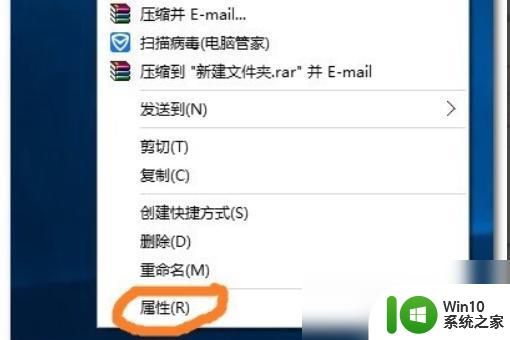
2、点安全——>高级。
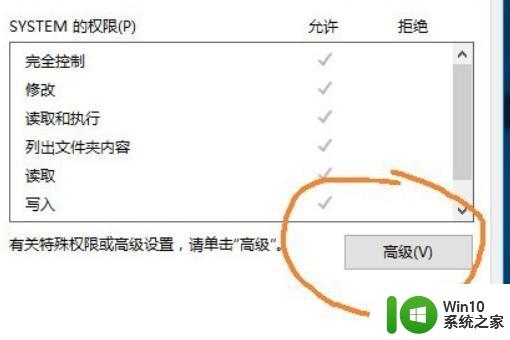
3、接着点右上角“更改”蓝色字。
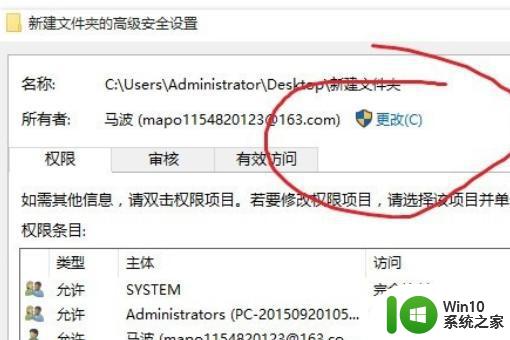
4、检查名称框中输入 E,点击检查名称。即可看到框内变成 Everyone,点击确认。
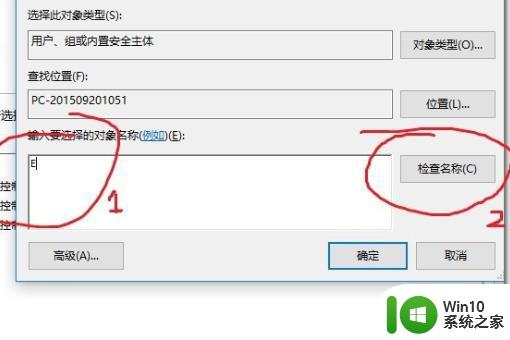
5、按下图示提示勾选1,点击3。
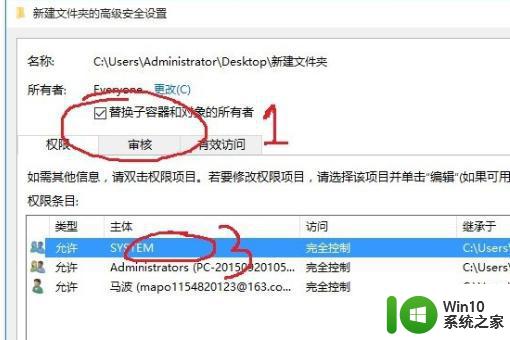
6、勾选下图中的2,点击确定。
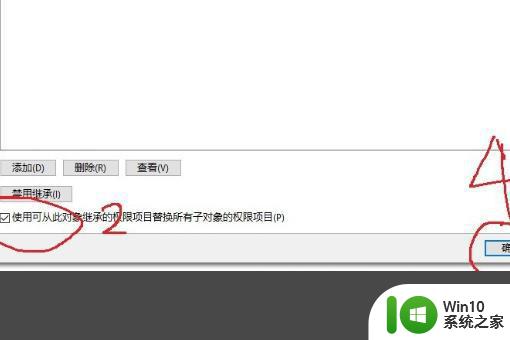
7、按图示序号单击,获取system权限成功。
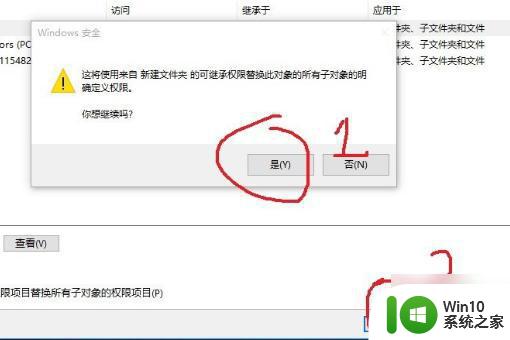
其实获取system权限的方法还是很简单的,有了system权限后可以删除或添加各种文件了,权限也比之前多了,希望对大家操作电脑有所帮助。
图文教你获取system权限 怎么样获取system权限删除文件相关教程
- 你需要来自system的权限才能对此文件夹进行更改的解决方法 管理员权限如何获取
- 你需要来自desktop的权限才能删除文件怎么办 如何获取desktop权限删除文件
- win8系统怎么获取删除文件的权限 win8系统如何修改文件权限以删除文件
- 怎样获取trustedinstaller的权限 如何获取trustedinstaller权限
- 删除system volume information文件的方法 system volume information删除权限
- 获取删除win8文件权限的方法 Win8系统无法删除文件提示需要管理员权限
- 如何在Windows 10中获取TrustedInstaller权限 TrustedInstaller权限获取的方法和步骤
- u盘获取权限的方法 u盘权限不足无法复制文件怎么办
- u盘目标文件夹访问被拒绝你需要权限来执行此操作怎么办 如何获取U盘目标文件夹访问权限
- 你需要提供管理员权限才能移动到此文件夹如何解决 如何获取管理员权限以移动文件夹
- 你需要administrators的权限才能对此文件进行更改如何解决 如何获取管理员权限来更改文件
- 怎么获取腾讯会议申请录制权限 腾讯会议申请录制权限获取方法
- U盘装机提示Error 15:File Not Found怎么解决 U盘装机Error 15怎么解决
- 无线网络手机能连上电脑连不上怎么办 无线网络手机连接电脑失败怎么解决
- 酷我音乐电脑版怎么取消边听歌变缓存 酷我音乐电脑版取消边听歌功能步骤
- 设置电脑ip提示出现了一个意外怎么解决 电脑IP设置出现意外怎么办
电脑教程推荐
- 1 w8系统运行程序提示msg:xxxx.exe–无法找到入口的解决方法 w8系统无法找到入口程序解决方法
- 2 雷电模拟器游戏中心打不开一直加载中怎么解决 雷电模拟器游戏中心无法打开怎么办
- 3 如何使用disk genius调整分区大小c盘 Disk Genius如何调整C盘分区大小
- 4 清除xp系统操作记录保护隐私安全的方法 如何清除Windows XP系统中的操作记录以保护隐私安全
- 5 u盘需要提供管理员权限才能复制到文件夹怎么办 u盘复制文件夹需要管理员权限
- 6 华硕P8H61-M PLUS主板bios设置u盘启动的步骤图解 华硕P8H61-M PLUS主板bios设置u盘启动方法步骤图解
- 7 无法打开这个应用请与你的系统管理员联系怎么办 应用打不开怎么处理
- 8 华擎主板设置bios的方法 华擎主板bios设置教程
- 9 笔记本无法正常启动您的电脑oxc0000001修复方法 笔记本电脑启动错误oxc0000001解决方法
- 10 U盘盘符不显示时打开U盘的技巧 U盘插入电脑后没反应怎么办
win10系统推荐
- 1 索尼笔记本ghost win10 64位原版正式版v2023.12
- 2 系统之家ghost win10 64位u盘家庭版v2023.12
- 3 电脑公司ghost win10 64位官方破解版v2023.12
- 4 系统之家windows10 64位原版安装版v2023.12
- 5 深度技术ghost win10 64位极速稳定版v2023.12
- 6 雨林木风ghost win10 64位专业旗舰版v2023.12
- 7 电脑公司ghost win10 32位正式装机版v2023.12
- 8 系统之家ghost win10 64位专业版原版下载v2023.12
- 9 深度技术ghost win10 32位最新旗舰版v2023.11
- 10 深度技术ghost win10 64位官方免激活版v2023.11